Tecnologia
As funções condicionais são extremamente
importantes para planilhas onde uma dada condição é que vai determinar se é
preciso efetuar um dado cálculo ou apresentar uma informação dele consequente.
Por exemplo, se um professor faz uma planilha de notas e, em uma coluna, irá dispor
se um aluno está aprovado ou reprovado, não há necessidade de ele ficar olhando
o resultado de cada um para dizer isso. Simplesmente, ao digitar as notas, ele
poderia usar a função condicional SE, conforme mostrado abaixo:
 |
| [Imagem: O Blog do Mestre] |
Esta
função possui a seguinte estrutura:
-
Teste lógico: condição que irá definir o valor desta célula, devendo ser
analisada. No nosso exemplo, se a nota estiver na coluna A e linha 2, por
exemplo, podemos escrever A2>=6. Vale lembrar que textos também podem ser
analisados, desde que se use aspas duplas antes e após ao digitar;
-
Valor se verdadeiro: O que atribuir à célula se for verdadeira a
condição. No nosso exemplo, seria “APROVADO”;
-
Valor se falso: se houver apenas mais uma opção, escreve-se o valor
oposto, senão é possível inserir outra função SE para ter mais opções, e assim
por diante. No nosso exemplo há apenas uma única opção, que seria “REPROVADO”.
Por
fim, teríamos: =SE(A2>=6;”APROVADO”;”REPROVADO”).
Já
a função SOMASE é um acumulador que observa valores de uma ou mais colunas
(alfanuméricos) e soma os valores de um outro conjunto de dados com base no
anterior. Sua serventia está em somas muito extensas, em que os dados estejam
um pouco confusos. Veja na imagem abaixo qual a estrutura desta função:
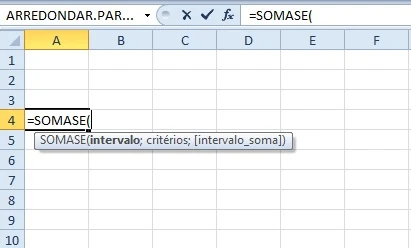 |
| [Imagem: O Blog do Mestre] |
Supondo
que agora o nosso professor do exemplo quisesse contabilizar automaticamente
quantos alunos foram aprovados ou reprovados. Para isso, ele teria que usar as
seguintes estruturas:
-
Intervalo: A coluna ou colunas as quais serão analisadas para fazer a
nossa soma. Vamos supor que já temos a coluna dizendo APROVADO ou REPROVADO, e
que estes dados estão na coluna D. Ou se pode dizer D2:D45 (selecionando sobre
as células), ou, para poder reutilizar o código nos semestres seguintes,
pode-se clicar sobre o nome da coluna, selecionando-a por completo, ou digitar
D:D, por exemplo;
-
Critérios: Contando como critério em uma dada coluna haver um número ou
texto, no item anterior dissemos onde o Excel deveria procurar o dado para
analisar. Nesta parte, em nosso exemplo, diríamos “APROVADO”;
-
Intervalo_soma: Indica onde serão buscados os dados para soma, se
naquela(s) outra(s) coluna(s) antes mencionada(s) houver o texto ou valor antes
indicado. No nosso exemplo, seria a coluna em que se pegaria os dados e se
somaria à célula onde inserimos a função SOMASE. Para fazer a contagem
automática dos alunos aprovados, poderíamos criar uma coluna apenas com o número
1 em todas as células, como por exemplo a coluna K. Assim, a cada aluno
aprovado, naquela mesma linha, seria somado o 1 da coluna auxiliar. Estas colunas auxiliares podem ficar afastadas
do espaço de impressão da planilha.
Assim,
nossa função exemplo seria: =SOMASE(D:D;”APROVADO”;K:K).
E
para saber quantos alunos foram reprovados, teríamos: =SOMASE(D:D;”REPROVADO”;K:K).
No
próximo post desta série, veja como resolver sistemas lineares usando o Excel,
assim como fazer matrizes inversas, produtos, matrizes transpostas, etc.
□
GOSTOU DESTA POSTAGEM? USANDO A BARRA DE
BOTÕES, COMPARTILHE COM SEUS AMIGOS!





0 Comentários
Seu comentário será publicado em breve e sua dúvida ou sugestão vista pelo Mestre Blogueiro. Caso queira comentar usando o Facebook, basta usar a caixa logo abaixo desta. Não aceitamos comentários com links. Muito obrigado!
NÃO ESQUEÇA DE SEGUIR O BLOG DO MESTRE NAS REDES SOCIAIS (PELO MENU ≡ OU PELA BARRA LATERAL - OU INFERIOR NO MOBILE) E ACOMPANHE AS NOVIDADES!